Din Amazon Wish List er offentlig som standard. Sådan gør du det Privat

Amazons lister hjælper til at holde styr på alle de mange måder, du har brug for at give Jeff Bezos dine penge. Som standard er din grundlæggende ønskeliste imidlertid offentlig, og alle med din e-mail-adresse kan se det op. Det lader til noget værd at fastsætte. Sådan ændrer du privatlivets indstillinger på din ønskeliste.
Faktisk kan du ikke indse det her, men du har en hel Amazon.com-profilside (sådan som en Facebook-side, men til indkøb), som alle kan se , komplet med alle dine lister og registre. Du har to muligheder: Du kan gøre visse ønskelister private (så ingen kan se dem), og / eller du kan gøre din profil privat - så du kan stadig sende din ønskeliste til folk, men de kan ikke se den på Din profilside.
Sådan laver du dine Wish Lists Private
For at ændre dine Amazon Wish List-indstillinger, åbner du Amazon på internettet, svæver over konto og lister og klikker på Wish List.

Klik på denne side på denne side "Listindstillinger" øverst til højre.
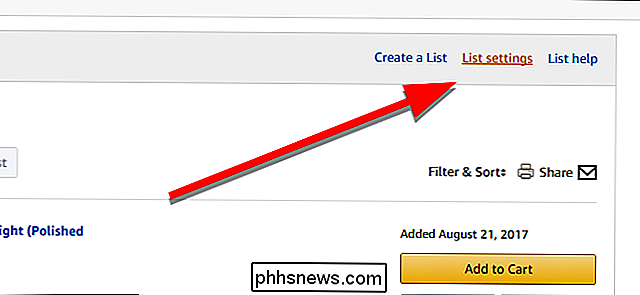
Ved siden af din Wish List (eller en liste, du vil redigere), skal du klikke på rullemenuen under Privacy og klikke på Privat. Du kan også vælge Delt, hvis du kun vil dele listen med bestemte personer.
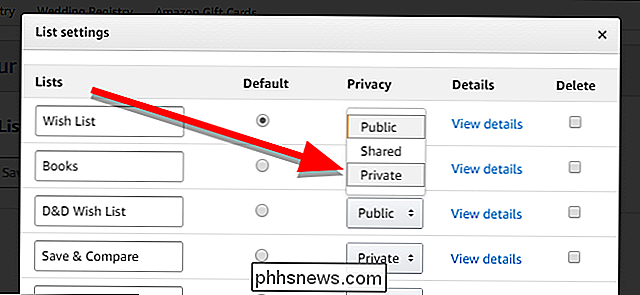
Amazon går ikke ud for at fortælle dig, at din standard ønskeliste er offentlig. Du kan bruge Find en liste eller registreringsværktøj til at søge efter en persons konto via e-mail-adresse og se de lister, de ikke har skjult. Det er ikke svært at begynde at tilføje varer til din ønskeliste uden at indse, at dine venner eller kontakter kan se hvad du søger efter, så det er nok en god ide at gøre det privat.
Sådan skjuler du alt fra din profil
Hvis du har ønskesedler, du vil holde offentligheden, men skjul fra din profil, kan du også gøre det. Besøg din profil ved at svinge over "Konto og lister" på Amazon.com og klikke på "Din konto".
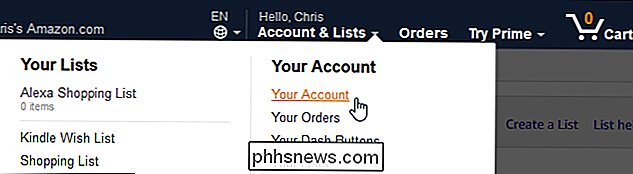
Klik på "Profil" under Ordre og indkøbsindstillinger. Du kan gå direkte til din profil ved at klikke på dette link.
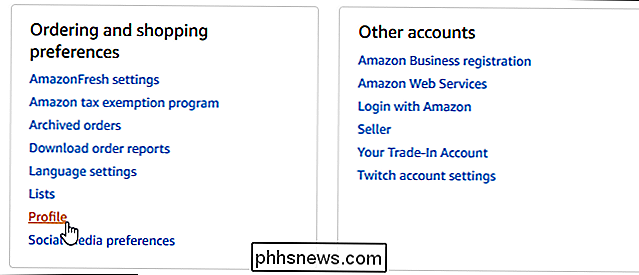
For at se, hvad offentligheden kan se, klik på linket "Se hvad andre ser" øverst på siden.
For at redigere dine personlige oplysninger, klik på " Rediger din profil ".
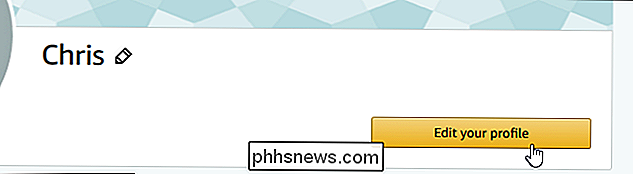
Du kan ændre dit offentlige navn og andre oplysninger som din e-mailadresse, beskæftigelse, websted, sted, bio og sociale medier her.
Klik på" Rediger privatlivsindstillinger "øverst på siden side for at redigere dine personlige oplysninger.
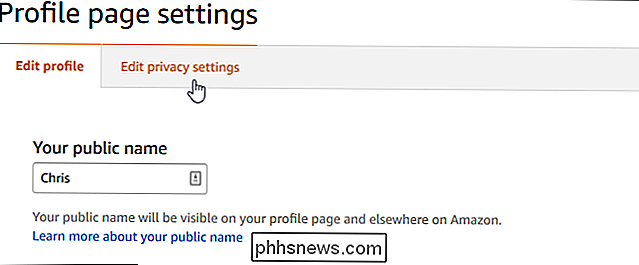
For at skjule alt fra din profil, skal du markere feltet "Skjul alle aktiviteter i din profil" og derefter klikke på "Gem".
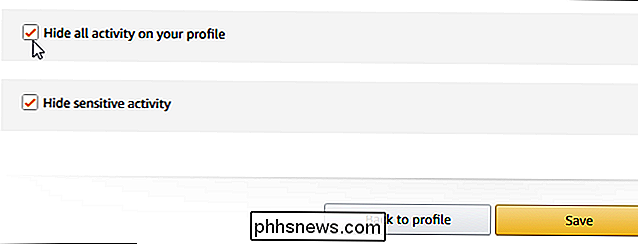
Mens folk ikke kan se disse lister fra din profil, de kan stadig bruge siden Find en liste eller registreringsdatabase til at søge efter ønskesedler, bryllupsregistre eller babyregistre, der er knyttet til din e-mail-adresse eller navn.

10+ Nyttige systemværktøjer Skjult i Windows
Windows indeholder en række forskellige systemværktøjer, der er nyttige, men godt skjulte. Nogle er begravet dybt i menuen Start, mens andre du kun har adgang til, hvis du kender den rigtige kommando til at køre. RELATERET: 10 Nyttige Windows-kommandoer, du bør vide Du kan starte de fleste af disse værktøjer smukt nemt hvis du kender deres navne-søg bare din startmenu for værktøjets navn, og du er god at gå.

Sådan slukkes YouTube-begrænset tilstand på din echo-show (så videoer mangler ikke resultaterne)
Echo Show lader nogen begynde at spille YouTube-videoer på sin lille skærm. Hvis du har små i huset, vil du måske ikke have, at de ser på alt , du kan finde på YouTube. For at løse dette kommer Echo Show med YouTube Restricted Mode aktiveret ud af boksen, der filtrerer voksenindhold. Sådan slukkes den.



